Ermöglicht die Steuerung der statischen und animierten Position eines Objekts im Verhältnis zur Geometrie der übergeordneten Kontur oder Oberfläche des Objekts.
Registerkarte Verfolgung
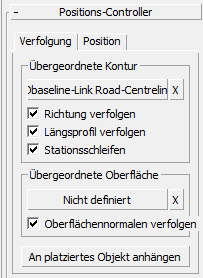
Bereich Übergeordnete Kontur
- [Schaltfläche Übergeordnete Kontur]
- Die Position des Objekts wird durch den Pfad seiner übergeordneten Kontur festgelegt. Klicken Sie auf diese Schaltfläche, um eine andere übergeordnete Kontur auszuwählen. Das Objekt bewegt sich an eine neue Position, die durch den Pfad der neuen übergeordneten Kontur definiert wird.
Durch Ändern der übergeordneten Kontur wird die Verbindung des Objekts zu den gleichgestellten Objekten aus demselben Instanzobjektsatz nicht entfernt (siehe unten).
- [Schaltfläche in Form eines "X"]
- Klicken Sie auf diese Schaltfläche, damit das Objekt unabhängig wird. Es ist nun kein untergeordnetes Element der übergeordneten Kontur mehr und seine Position wird nun durch einen Standard-XYZ-Positions-Controller gesteuert.
- Richtung verfolgen
- Wenn diese Option aktiviert ist, folgt die Rotation des Objekts der Tangente der Referenzkontur am Einfügepunkt des Objekts. Normalerweise wird diese Option für Objekte wie Lampen und Fahrzeuge aktiviert, die immer der Richtung ihrer übergeordneten Kontur folgen müssen. Deaktivieren Sie diese Option für Objekte wie Bäume, die über eine willkürlich angewendete Drehung verfügen können.
- Längsprofil verfolgen
- Wenn diese Option aktiviert ist, wird das Objekt geneigt, um der vertikalen Neigung der übergeordneten Kontur am Einfügepunkt des Objekts Rechnung zu tragen. Wenn diese Option deaktiviert ist, bleibt das Objekt vollkommen horizontal. In der Regel wird diese Option für Fahrzeuge aktiviert, die immer die Längsneigung (Neigung) der übergeordneten Kontur berücksichtigen müssen. Deaktivieren Sie diese Option für Objekte wie Lampen und Bäume, die immer aufrecht stehen.
Die Option Längsprofil verfolgen wird ignoriert, wenn die Option Oberflächennormalen verfolgen aktiviert ist (siehe unten).
- Stationsschleifen
- Wenn diese Option aktiviert ist, kehren animierte Objekte zum Anfang der übergeordneten Kontur zurück, wenn Sie das Ende einer Animationssequenz erreichen (vorausgesetzt, dass noch ausreichend Frames dafür verfügbar sind). Tipp: Die Vorgabeeinstellung für Stationsschleifen in Civil View wird in der Gruppe Civil View-Einstellungen definiert.
Bereich Übergeordnete Oberfläche
Objekte können nicht nur dem Pfad einer Kontur folgen, sondern auch das Oberflächengelände verfolgen. Dadurch wird der Z-Wert (oder die Objekthöhe) außer Kraft gesetzt, der aus der übergeordneten Kontur abgeleitet wurde. Durch diese Funktion wird sichergestellt, dass Objekte immer genau auf einer Bodenoberfläche aufliegen. Verwenden Sie die deshalb sparsam. Es könnte sonst eine große Auswirkung auf die Leistung von 3ds Max Design haben, insbesondere bei animierten Objekten.
Diese Gruppe von Steuerelementen ist für alle Objekte mit Ausnahme von Kameraobjekten verfügbar. Kamerapositionen können nur über übergeordnete Konturen gesteuert werden.
- [Schaltfläche Übergeordnete Oberfläche]
-
Klicken Sie auf diese Schaltfläche, um eine übergeordnete Oberfläche auszuwählen, oder die aktuelle Zuweisung der Oberfläche zu ändern.
- [Schaltfläche in Form eines "X"]
- Klicken Sie auf diese Schaltfläche, damit das Objekt kein untergeordnetes Objekt der Oberfläche mehr ist.
- Oberflächennormalen verfolgen
-
Wenn diese Option aktiviert ist, wird das Objekt geneigt um mit der Neigung der zugrunde liegenden Oberfläche übereinzustimmen. Dies ist besonders nützlich, um sicherzustellen, dass Fahrzeuge auf einer Straßenoberfläche immer automatisch über unterschiedliche Querneigungen "fahren", ohne bestimmte Animationsanweisungen zu benötigen. Deaktivieren Sie diese Option für Elemente wie Straßenmöblierung, die fast immer aufrecht platziert werden.
Registerkarte Position
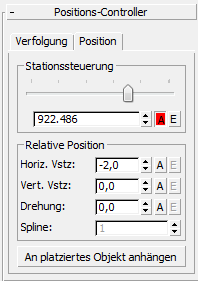
Bereich Stationssteuerung
- [Schieberegler und Zahlenauswahlfeld]
- Ermöglichen die Steuerung der Längsposition des Objekts entlang der übergeordneten Kontur. Verwenden Sie den Schieberegler für grobe Änderungen der Position, und das Zahlenauswahlfeld für genauere Anpassungen.
Die Station wird vom Anfang des aktuell ausgewählten Splines im aktuellen Konturobjekt gemessen.
Bereich Relative Position
- Horiz. Vstz:
- Legt den horizontalen Versatz von der übergeordneten Kontur fest. Dieser Wert wird in Welteinheiten angegeben.
- Vert. Vstz:
- Der Effekt dieses Zahlenauswahlfeld hängt davon ab, ob eine übergeordnete Oberfläche aktiv ist:
-
Wenn Sie keine übergeordnete Oberfläche angegeben haben, ergibt sich der vertikale Versatz relativ zum Z-Wert der aktuellen Position auf der übergeordneten Kontur.
-
Wenn Sie eine übergeordnete Oberfläche angegeben haben und sich ein Teil dieser Oberfläche unter der aktuellen Position des Objekts befindet, ist der vertikale Versatz relativ zu dieser Fläche. Wenn Sie eine übergeordnete Oberfläche angegeben haben, Civil View sie aber nicht unter der aktuellen Objektposition ermitteln kann, wird der vertikale Versatz nur von der übergeordneten Kontur abgeleitet.
-
- Drehung
- Legt die Objektdrehung auf die aktuelle Objektposition fest. Die Drehung wird lokal ausgedrückt, d. h. sie wird zusätzlich zu jedem Drehungswert angewendet, der von übergeordneten Konturen und Oberflächen abgeleitet wird. Wenn hier also ein Wert von 45 Grad angegeben wird, wird das Objekt immer in einem Winkel von 45 Grad zur übergeordneten Kontur an der Einfügeposition ausgerichtet. Wenn die Funktion Pfaddrehung nicht aktiviert ist, wird die Drehung aus Nordrichtung angewendet.
- Spline
- Eine einzelne übergeordnete Kontur kann mehrere Splines enthalten (dies ist vergleichbar mit der Verwendung von Sprüngen in MX). Mit diesem Zahlenauswahlfeld wird gesteuert, welchem Spline innerhalb der übergeordneten Kontur das Objekt zugeordnet werden soll. Verkettungswerte beziehen sich üblicherweise auf den Abstand vom Beginn des aktuell ausgewählten Splines, nicht vom Startpunkt des gesamten Konturobjekts aus.
Dieses Zahlenauswahlfeld ist nur verfügbar, wenn die übergeordnete Kontur mehr als einen Spline enthält.
- An platziertes Objekt anhängen
- So wie Objekte vom Pfad einer übergeordneten Kontur gesteuert werden können, können sie auch an andere Objekte angehängt werden, die im Gegensatz dazu von ihren eigenen übergeordneten Konturen gesteuert werden. Dies bedeutet, dass ein einzelnes Objekt die Position einer Reihe von untergeordneten Objekten steuern kann. Mit dieser Funktion können Sie beispielsweise mehrere Schilder an ein Gantry-Objekt anhängen, d. h., wenn die Position des Gantrys geändert wird, werden die Schilder immer entsprechend mit verschoben.
Um diese Option zu verwenden, klicken Sie auf diese Schaltfläche, und wählen Sie ein neues übergeordnetes Objekt, dem das aktuelle Objekt zugewiesen werden soll. Das Rollout Positions-Controller in der Gruppe Civil View-Explorer wird daraufhin durch das Rollout Anhänge-Controller ersetzt, welches die Möglichkeit bietet, das neu angehängte Objekt von seinem neuen übergeordneten Objekt lokal zu versetzen.
Animations-Steuerelemente
Sie können die Verkettungs-, Versatz- und Drehungseinstellungen animieren. Verwenden Sie dafür die Schaltflächen "A" und "B" neben diesen Parametern.
- Schaltfläche "A": Animationsmodus
- Wenn Sie den Parameter animiert haben, ist diese Schaltfläche aktiviert.
Wenn das Objekt zurzeit nicht animiert wird, klicken Sie auf diese Schaltfläche, um dem Parameter einen konstanten animierten Wert hinzuzufügen. Die Animation kann dann über die Schaltfläche "E" (Animation bearbeiten) genauer bearbeitet werden.
Um eine Animation von diesem Parameter zu entfernen, klicken Sie auf die Schaltfläche, um sie zu deaktivieren.
- Schaltfläche "E": Animation bearbeiten
- Wenn Sie den Parameter animiert haben, ist diese Schaltfläche aktiviert. Die konstante Vorgabeanimation erstellt zwei Keys.
Klicken Sie auf diese Schaltfläche, um den Civil View-Animations-Editor zu öffnen. In diesem Dialogfeld können Sie die Keys bearbeiten. Die Möglichkeiten umfassen:
- Variieren der Geschwindigkeit des Objekts.
- Unterschiedliche horizontale Versätze, sodass Fahrzeuge die Fahrspuren auf einer zweispurigen Fahrbahn wechseln.
- unterschiedliche vertikaler Versatz und Drehung für Durchfahr- und Durchflugkameras.